会声会影怎么制作视频相册?会声会影制作电子相册方法
摘要:很多人在编辑视频的时候会用到会声会影,其实会声会影也可以编辑图片,那么如何制作视频相册呢,下面就跟随小编一起学习如何用会声会影制作电子相册吧...
很多人在编辑视频的时候会用到会声会影,其实会声会影也可以编辑图片,那么如何制作视频相册呢,下面就跟随小编一起学习如何用会声会影制作电子相册吧。本次教程以会声会影X5为例.
步骤
首先我们来打开会声会影。进入到主界面,点击添加,创建所要制作的视频名字:视频相册教程


添加所要做视频的图片

选中照片,将其拖拽到时间轴上面,会声会影默认每张图片的播放时长为2s,可在时间轴上拖拽图片,更改播放时间。
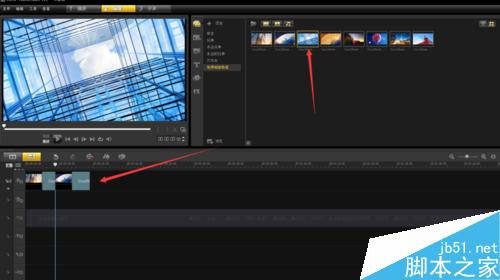
点击标题,及图表T,可在照片上添加文字,即视频字幕。
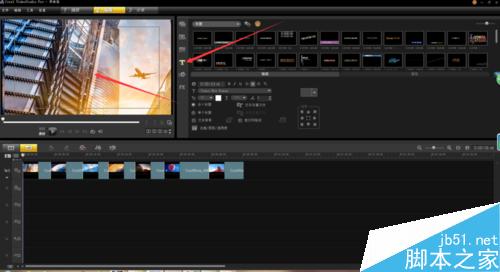
也可在标题轨右击,添加字幕文件。
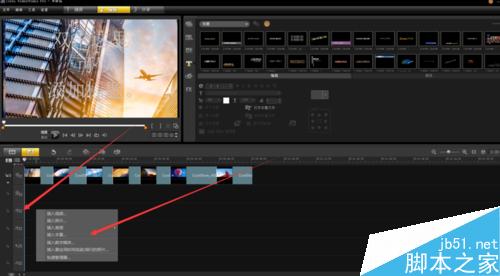
在文件空白处右键单击,添加媒体文件,即所要选择的背景音乐。
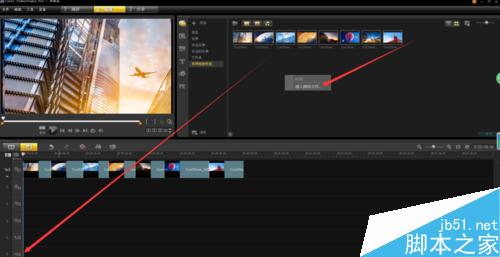
完成后,点击分享,选择创建视频文件,找到自己方便的格式,视频相册就完成了。
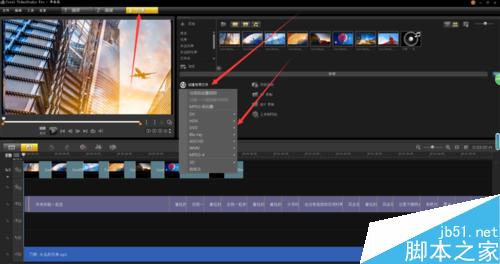
注意事项
时间轴的照片与音乐的音乐要吻合才到达到最好的效果。
最好在转场中选择某种格式,让画面看起来更美观。
以上就是会声会影怎么制作视频相册方法介绍,操作很简单的,大家学会了吗?希望这篇文章能对大家有所帮助!
【会声会影怎么制作视频相册?会声会影制作电子相册方法】相关文章:
★ 会声会影x2,x3,x4,x5哪个版本好用?会声会影X2 X3 X4 X5 的区别
下一篇:
会声会影中怎么编辑字幕?
